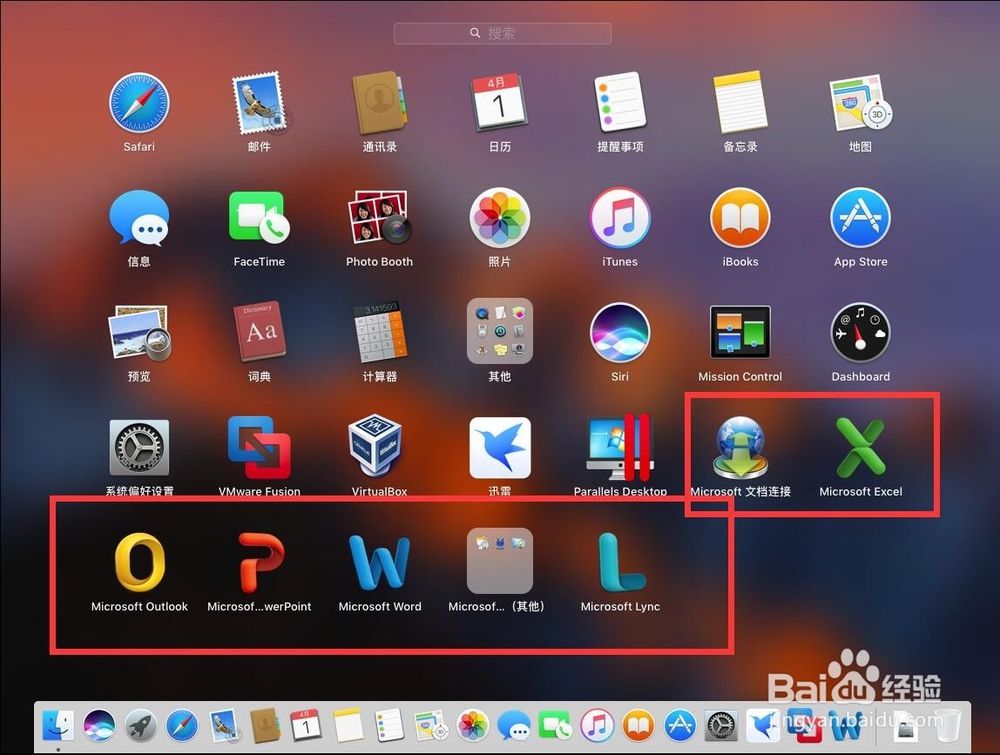1、首先双击打开office 2011安装镜像文件
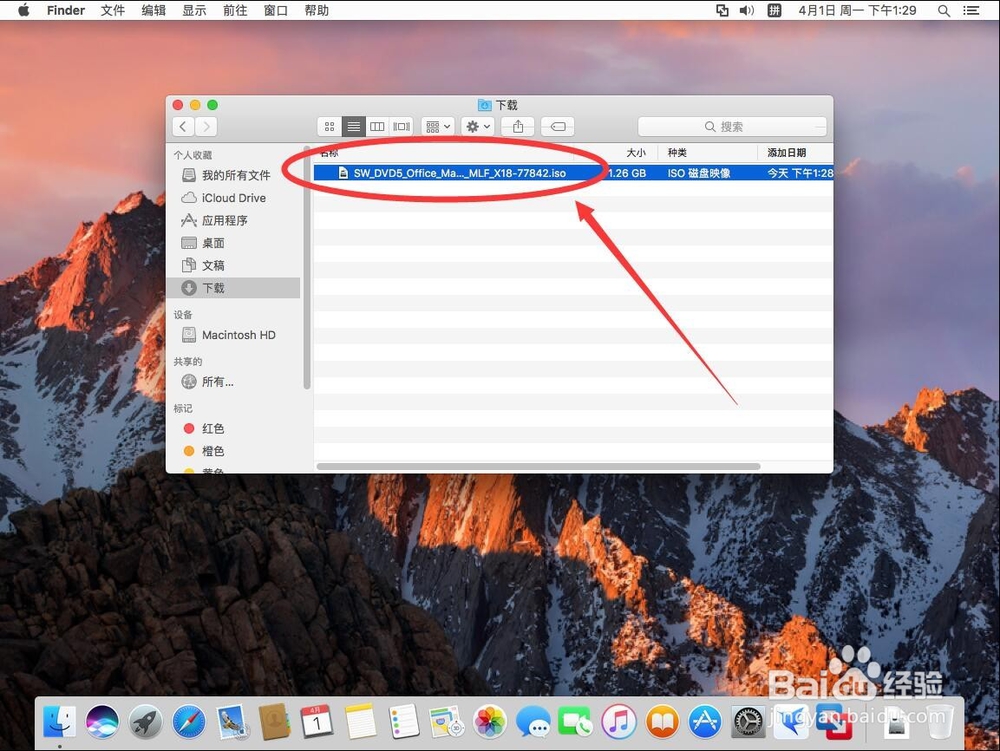
2、打开后,选则中间的“Office 安装程序”双击打开
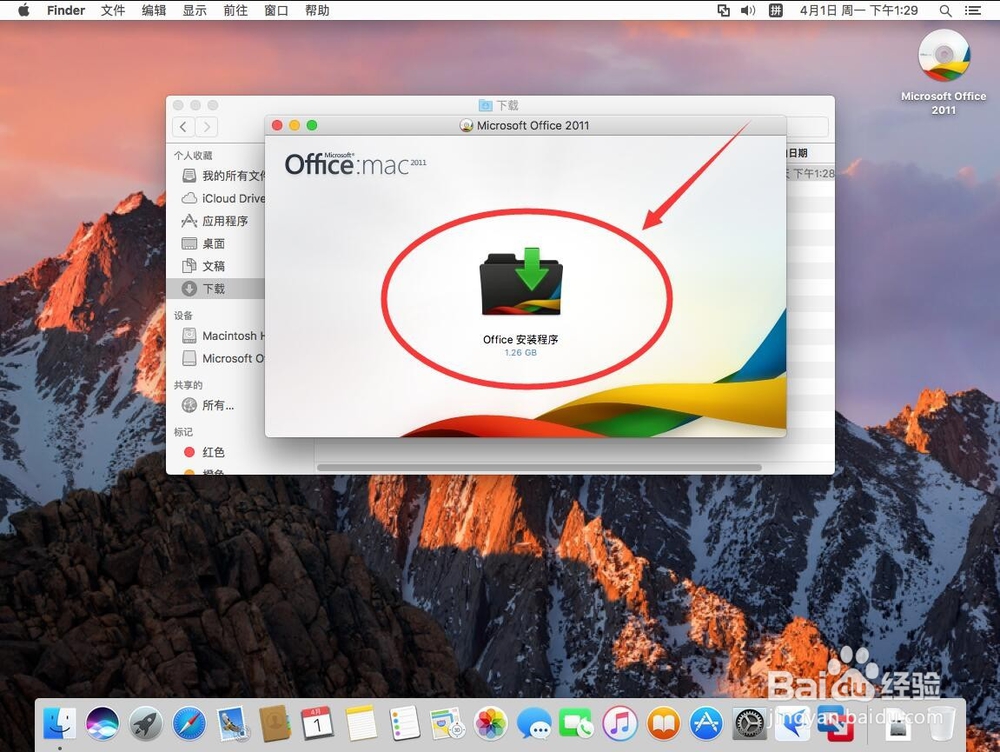
3、弹出证书过期,直接点击“继续”

4、还是点击安装器右下角的“继续”

5、进入软件许可界面,点击“继续”

6、弹出许可协议提示,选择“同意”
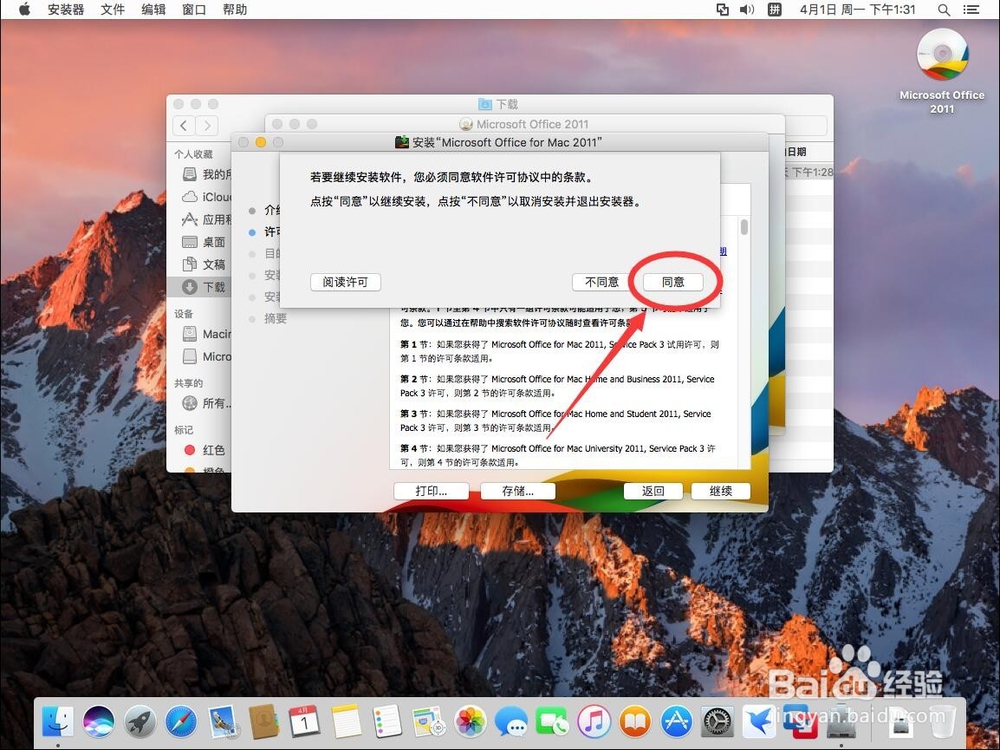
7、然后点击右下角的“安装”

8、弹出提示需要输入当前系统管理员用户密码,输入一下密码
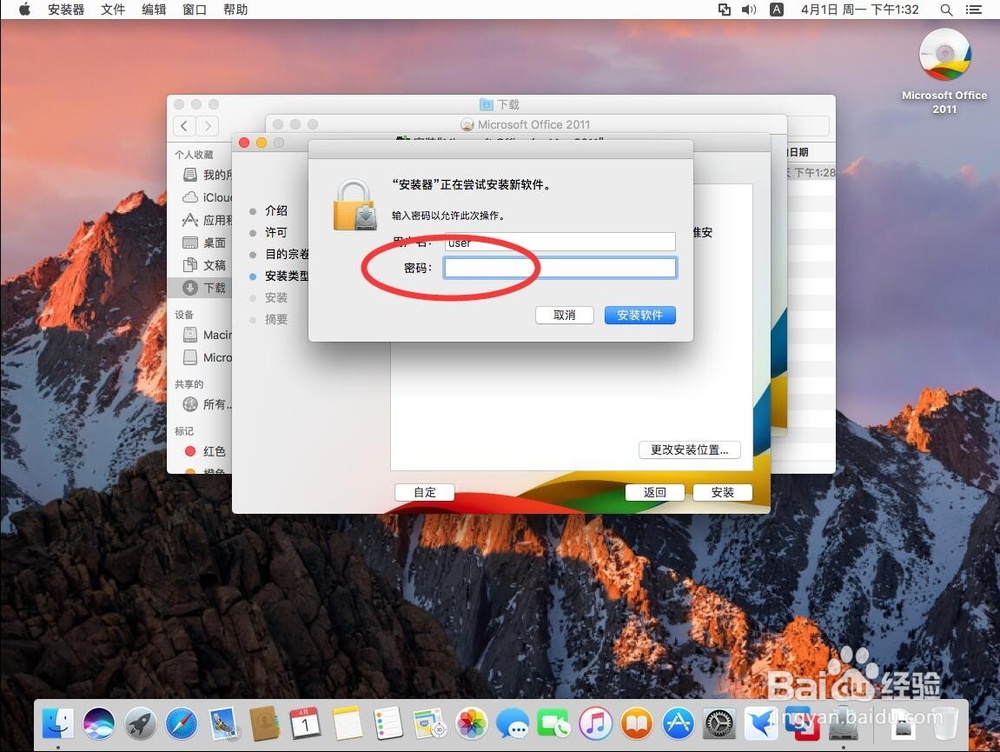
9、输入完密码后,点击“安装软件”

10、等待软件进行安装

11、安装成功后,点击右下角的“关闭”
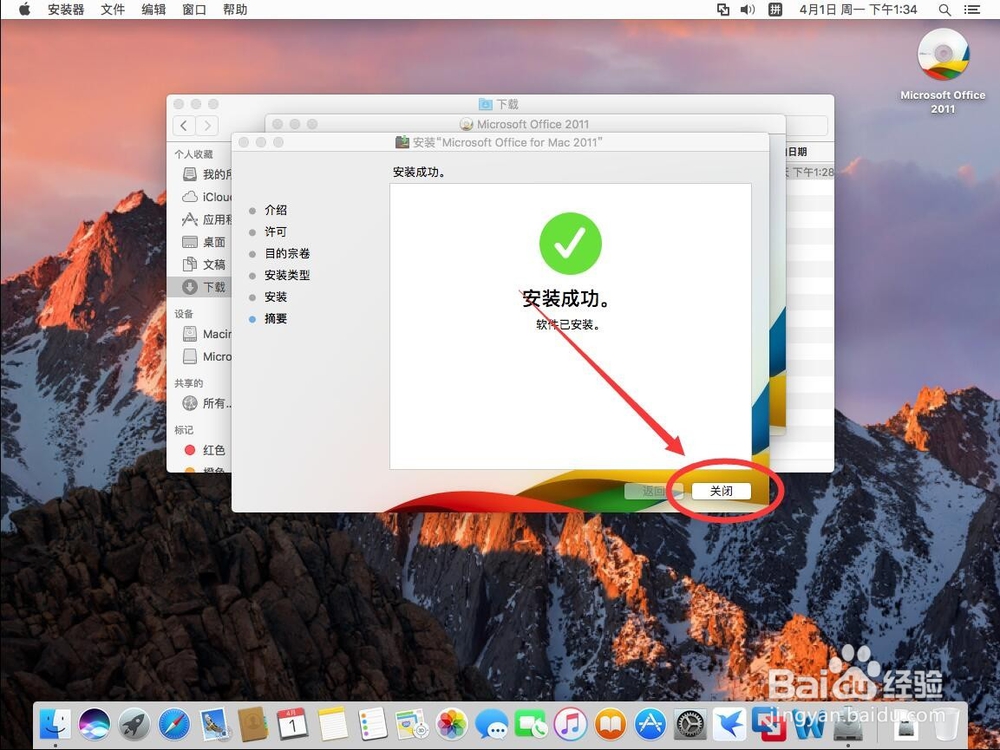
12、弹出提示是否要删除安装包,选择“保留”

13、退出安装界面后,会弹出提示office想要访问通讯录,一般选择“不允许”

14、弹出office首次使用设置界面,这里输入一下用户名称注意:只需要输入加星号的“姓”烂瘀佐栾这一行,中英文皆可。其他可以不输入
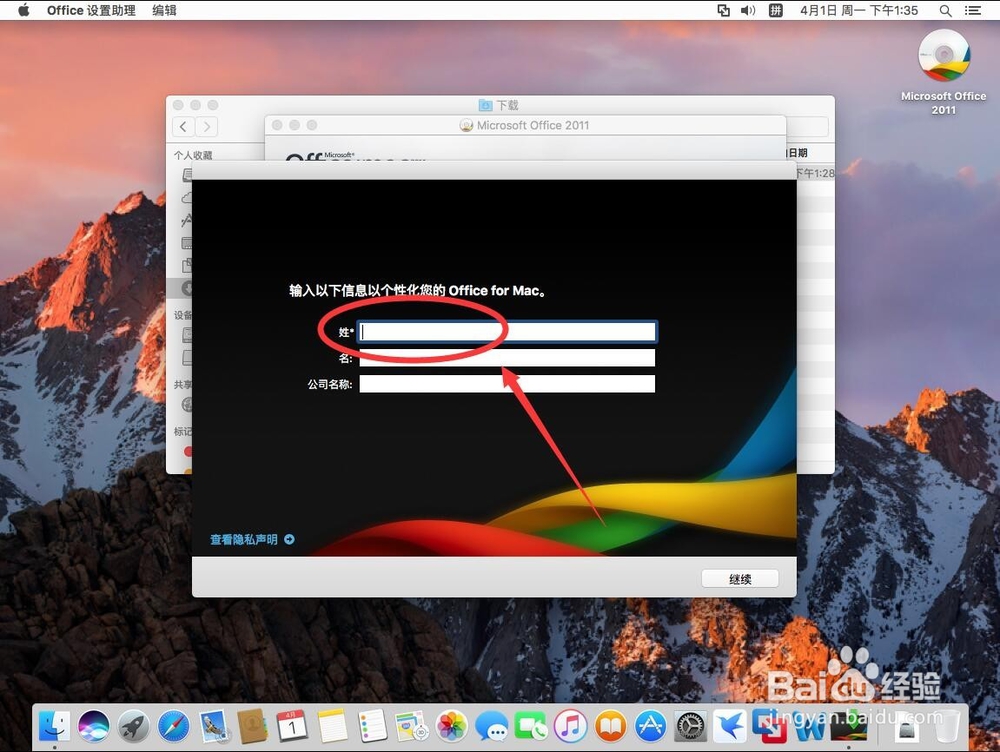
15、输入完成后,点击右下角的“继续”
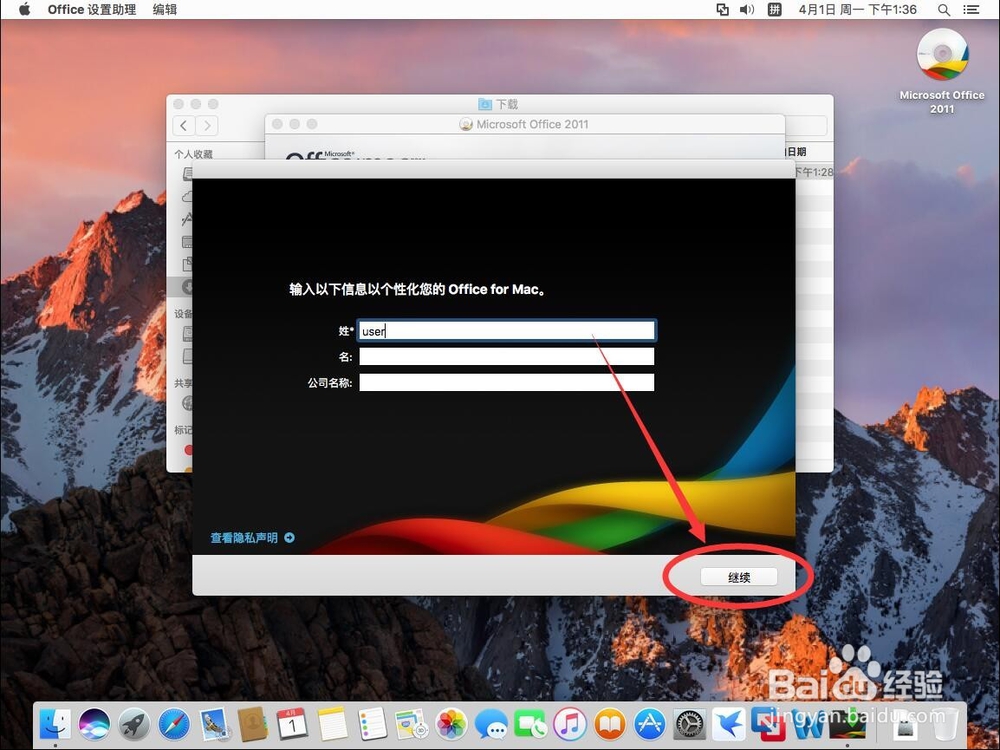
16、选择office更新和客户体验计划更新可以根据自己的需要选择,选择“是”或者“否”均可。加入客户体验计划这里选择“否”

17、然后点击右下角的“继续”

18、提示可以使用office for Mac,点击“完成”这样office 2011就安装完成了
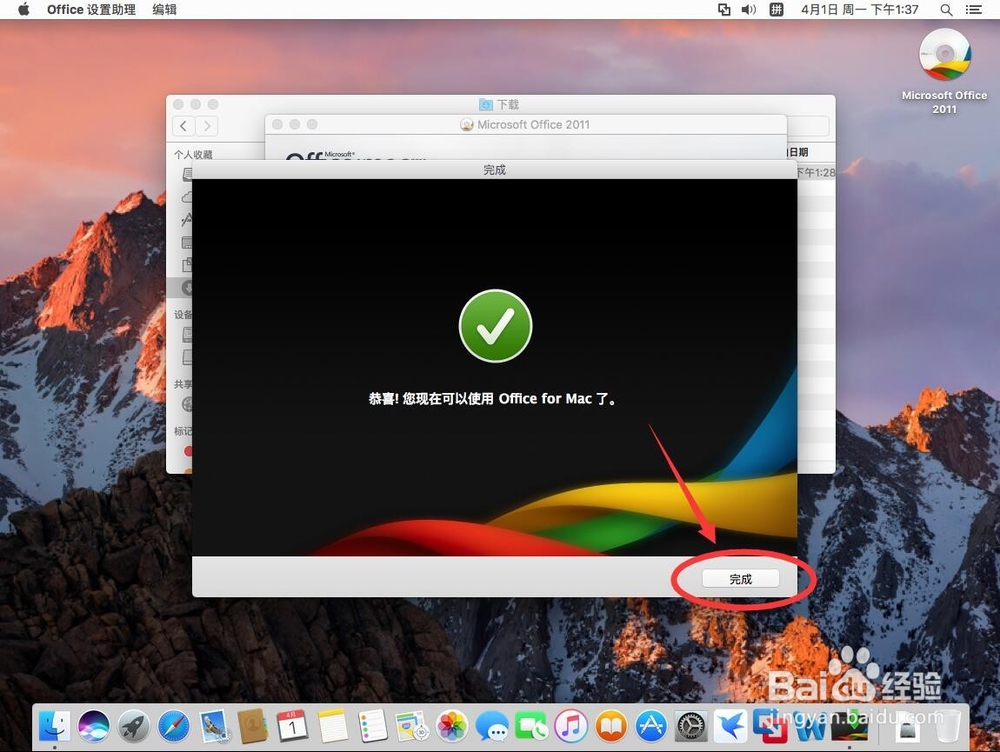
19、打开Launchpad就可以看到已经安装好的office组件了